Čak i sada, kada kapacitet tvrdih diskova premašuje jedan terabajt, a kapacitet fleš diskova dostigne 256 gigabajta, arhiver je prilično popularan program. Napokon, često trebate informacije slati e-poštom. Tada je potrebno arhiviranje datoteka. Pored toga, važne datoteke najbolje je čuvati u arhivi.
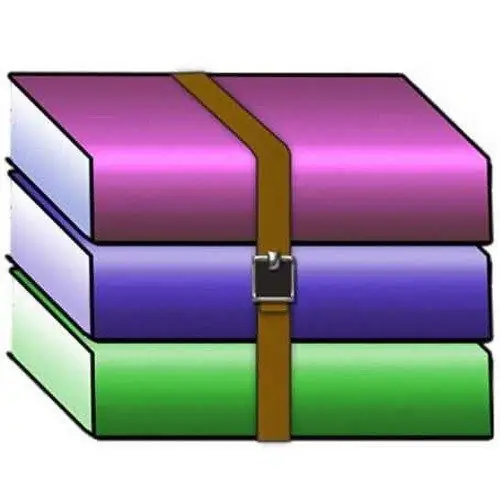
Potrebno
- - računar sa Windows OS-om;
- - arhivar Winrar 4.01.
Instrukcije
Korak 1
Jedan od najprikladnijih, sa pristupačnim i intuitivnim interfejsom, je arhiver WinRAR. Program možete preuzeti na Internetu. Kada odabirete njegovu verziju, morate uzeti u obzir verziju vašeg operativnog sistema i njegovu bitnost. Ako preuzmete pogrešnu verziju programa, on se jednostavno neće instalirati na vaš sistem. Dalje ćemo razmotriti postupak instalacije WinRAR 4.01.
Korak 2
Nakon preuzimanja programa imat ćete samo jednu instalacijsku datoteku. Kliknite na ovu datoteku dvostrukim klikom na lijevu tipku miša. U prvom prozoru možete pročitati uvodne informacije o programu i ugovoru o licenci. Također možete promijeniti instalacijski direktorij. Po defaultu je instaliran na sistemskom disku u fascikli Program Files. Kliknite Instaliraj da biste nastavili s instalacijom. Time prihvaćate ugovor o licenci.
Korak 3
Nakon toga započet će postupak instalacije. U pravilu, njegovo trajanje ne prelazi pet sekundi. Nakon toga će se pojaviti prozor u kojem trebate odabrati parametre arhivatora. U gornjem lijevom uglu nalazi se odjeljak "Povežite WinRAR sa". Ispod ovog odjeljka nalazi se gumb Odaberi sve. Kliknite ovo dugme. To znači da će arhivnik raditi sa svim mogućim formatima kompresije. U odjeljku "Sučelje" možete dodati prečicu do programa na radnoj površini.
Korak 4
Također se preporučuje integriranje programa u ljusku operativnog sistema. Da biste to učinili, u odjeljku "Integracija s Windows školjkom" pronađite opciju "Ugradi WinRAR u ljusku" i označite okvir pored nje. Ako kliknete na gumb "Odaberi stavke kontekstnog izbornika", moći ćete konfigurirati dodatne parametre prikaza programa.
Korak 5
Nakon odabira svih potrebnih opcija, kliknite U redu. Pojavit će se prozor iz kojeg možete pozvati pomoć, posjetiti web stranicu programa itd. Kliknite "Završi". WinRAR je sada instaliran.






